
Netflix’i internetsiz nasıl izlersiniz?
Netflix uygulamasında internet olmadan içerik izleme mümkündür. Bunun için öncelikle istediğiniz dizi, film veya belgeseli akıllı telefonunuza indirmeniz gerekiyor. Netflix, internet bağlantınızın olmadığını tespit ettiğinde çevrimdışı izleme moduna geçer. Bu sayede izlemeye kaldığınız yerden kolaylıkla devam edebilirsiniz.
Netflix’te indirme işlemi için belirli bir sınır bulunmaktadır. Örneğin, yayın haklarını satın alarak platforma eklediği içerikleri indirdiğinizde, lisans sözleşmesi gereği cihazınızdan otomatik olarak silinebilir. İnternetsiz izlemeye devam etmek için içerikleri yeniden indirmeniz gerektiğini belirten bir uyarı alabilirsiniz. Bu durumlarda internet bağlantısına yeniden ihtiyaç duyacaksınız.
Netflix internetsiz izleme – Android, iOS
Android ve iOS cihazların hepsi Netflix çevrimdışı izleme özelliğini desteklemektedir. Burada dikkat etmeniz gereken bir husus var. Abonelik paketiniz hangi çözünürlüğü destekliyorsa, indirdiğiniz içeriğin kalitesi de buna göre olacaktır. Örneğin, Standart paket kullanıyorsanız, 4K destekli bir diziyi en fazla Full HD 1080P olarak indirebilirsiniz.
- Akıllı telefonunuzdan Netflix uygulamasını açın.
- “Kim izliyor?” ekranı geldiğinde, kullanmak istediğiniz profili seçin.
- Çevrim dışı izlemek istediğiniz Netflix içeriğini bulun.

- Dizinin kapak fotoğrafına veya ismine tıklayın.
- Açılan ekrandaki “İndir” butonuna tıklayın. Netflix’te dizi indirirken her bölüm için ayrı ayrı “İndir” butonuna tıklamanız gerekecek; filmlerde ise tek seferde yeterli olmaktadır.
- İndirme süresi, internet bağlantınızın hızına bağlı olarak değişiklik gösterecektir.
Yüksek kalitede indirme yapıyorsanız, içeriğin boyutuna bağlı olarak indirme süresi de uzayabilir. Örneğin, 4K Ultra HD bir dizi için beklediğiniz süre, Full HD için aynı olmayacaktır. Netflix uygulamasının sağ alt köşesindeki “İndirilenler” bölümüne girdiğinizde, aktif devam eden indirmelerinizi ve geçmişteki indirmelerinizi görebilirsiniz. Dilerseniz “İndirmeyi İptal Et” seçeneğine basarak işlemi durdurabilirsiniz.
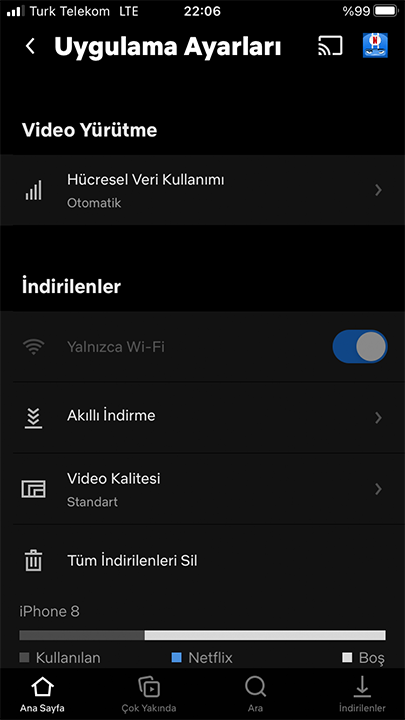
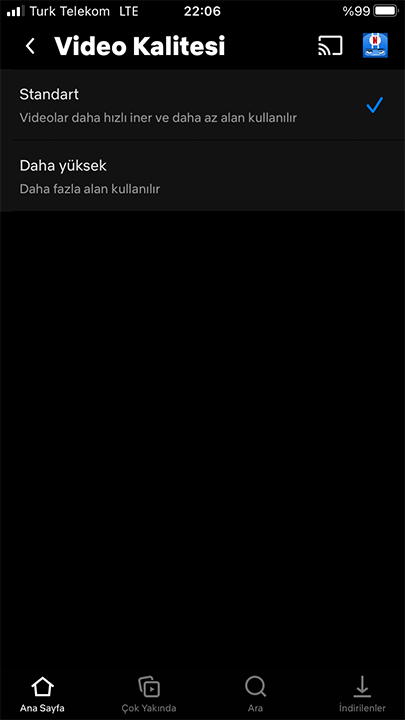
Uygulama Ayarları kısmındaki Video Kalitesi bölümüne giderek indirme kalitesini ayarlamayı unutmayın. Eğer videonun çözünürlüğünün yüksek olmasını istiyorsanız, “Daha yüksek” seçeneğini seçmeniz gerekecek. Aksi takdirde, cihazınıza indirdiğiniz görüntü kalitesi düşük olabilir ve bu sizi tatmin etmeyebilir. Tabi ki, eğer düşük kalite tercih ediyorsanız bu başka bir konu.
Netflix internetsiz izleme işlemi, Windows ve Mac bilgisayarlarda da aynı adımları gerektirmektedir. Microsoft Store veya App Store’dan indirilen uygulamada, önce çevrimdışı izlemek istediğiniz içerikleri bulup ardından “İndir” butonuna tıklayarak, internet hızınıza bağlı olarak belirli bir süre içinde cihazınıza kaydedebilirsiniz.



